Antes de mergulhar no emocionante mundo da criação de templates no Adobe InDesign, é essencial configurar seu espaço de trabalho de forma ideal. Um espaço de trabalho bem planejado aumenta sua eficiência e permite que você trabalhe mais rapidamente e com mais foco.
Principais pontos A personalização do espaço de trabalho no Adobe InDesign é o primeiro passo para um fluxo de trabalho produtivo. Você pode organizar os painéis de acordo com suas necessidades e salvar essas configurações como um espaço de trabalho para acessá-las sempre que precisar. Painéis desatualizados ou desnecessários podem ser ocultados para minimizar distrações.
Guia passo a passo
Passo 1: Selecionar espaço de trabalho
Para configurar seu espaço de trabalho, primeiro selecione o espaço de trabalho desejado. Neste caso, o espaço de trabalho atual está definido como "Básico". Você pode usar este espaço de trabalho como ponto de partida.
Passo 2: Encontrar painéis
Vá para o lado direito da sua tela. Aqui você encontra os painéis que podem ser úteis em sua área de atuação. No entanto, é possível que nem todos estejam visíveis ou que você não precise de alguns.
Passo 3: Fechar painéis desnecessários
Feche os painéis que você não precisará para a criação de seu template. Por exemplo, você pode remover >Contorno< e >Amostras de cores<, pois não precisará dessas funções neste caso específico.
Passo 4: Acessar painéis relevantes
Agora, procure os painéis importantes que você definitivamente precisará durante a criação de seu template. Isso inclui formatos como estilos de parágrafo, estilos de caractere, estilos de tabela e célula, bem como estilos de objeto.
Passo 5: Personalizar espaço de trabalho
Depois de ter acessado todos os painéis relevantes, ajuste a disposição dos painéis de acordo com suas necessidades. Uma disposição personalizada garante que você tenha tudo o que é importante em um só lugar.
Passo 6: Salvar espaço de trabalho
Quando você estiver satisfeito com a disposição dos seus painéis, salve seu novo espaço de trabalho. Você pode fazer isso através do comando "novo espaço de trabalho". Isso permite que você volte rapidamente ao seu ambiente de trabalho perfeito.
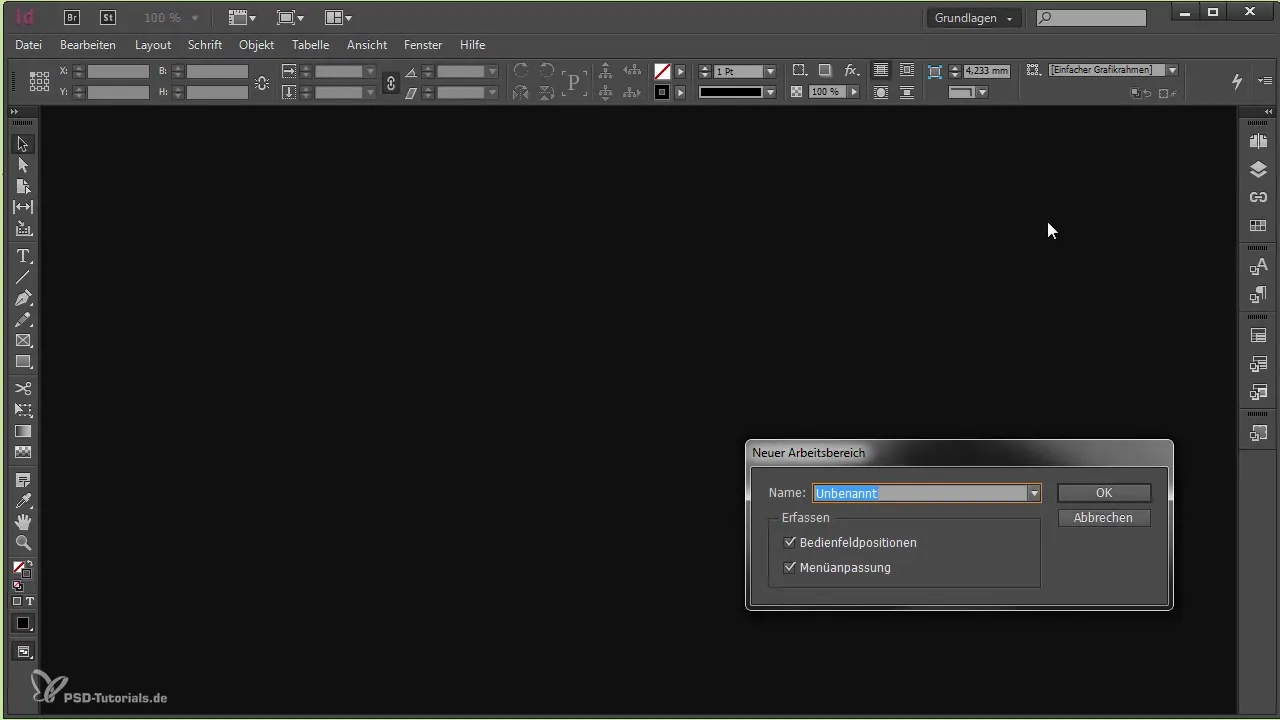
Passo 7: Retornar a espaços de trabalho salvos
Se você trabalhou em outro projeto e seu espaço de trabalho ficou bagunçado, pode voltar a qualquer momento ao seu espaço de trabalho salvo anteriormente. Assim, sua trabalho permanece organizado, mesmo que você troque de projetos.
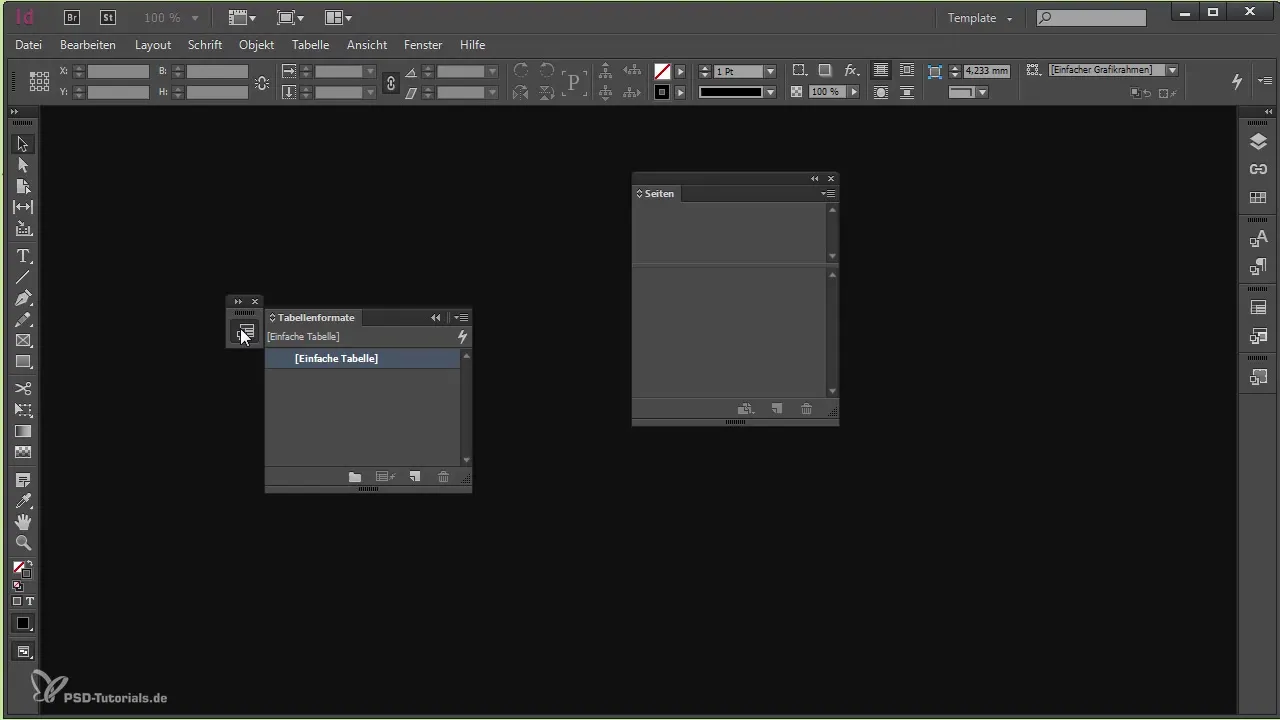
Resumo – Criar espaço de trabalho no Adobe InDesign
O uso eficaz do Adobe InDesign começa com um espaço de trabalho bem configurado. Você aprendeu agora como fechar painéis desnecessários, selecionar os relevantes e salvá-los em uma disposição ideal para você. Assim, você está bem preparado para a criação de templates.
Perguntas frequentes
Como posso personalizar meu espaço de trabalho no InDesign?Você pode fechar painéis e acessar os relevantes, bem como mudar sua disposição.
Por que devo salvar um espaço de trabalho?Um espaço de trabalho salvo permite que você rapidamente e eficientemente retorne à sua disposição preferida a qualquer momento.
Como volto a um espaço de trabalho anterior?Você pode simplesmente selecionar o espaço de trabalho salvo no InDesign ou criar um novo se o atual estiver bagunçado.


